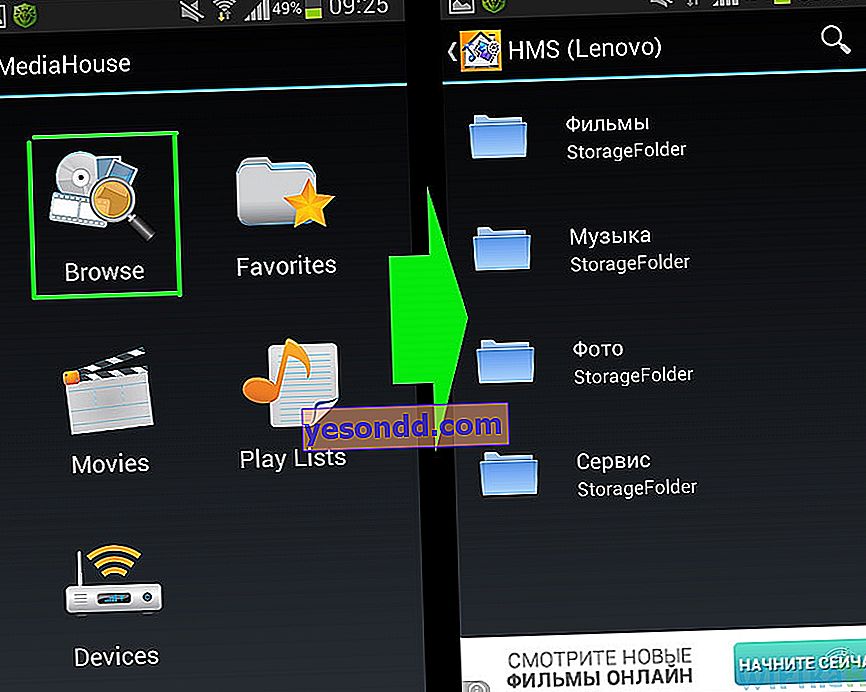Arahan ini untuk menyambungkan komputer dan TV ke pelayan DLNA melalui rangkaian tempatan yang berjalan pada penghala akan menjawab banyak persoalan yang berkaitan dengan penggunaan teknologi ini. Saya menulis panduan terperinci untuk mengatur storan media - baik di komputer dan pada model router yang berbeza. Anda akan belajar bagaimana menyambungnya dari PC, kotak set-top TV atau telefon pintar Android dari artikel ini.
Bagaimana cara menyambungkan komputer ke pelayan melalui rangkaian tempatan?
Pada bahagian pertama, kami akan menyentuh topik menyambungkan komputer ke pelayan yang terletak di rangkaian tempatan untuk melihat fail yang dimuat turun ke pemacu yang disambungkan ke soket USB penghala. Kami dapat memuat naiknya di sana melalui klien torrent yang terdapat di dalam router, dan kemudian melancarkan pelayan ftp, dlna atau smb di atasnya.
Jenisnya dalam kes ini tidak menjadi masalah - hanya dalam penjelajah, dalam senarai pemacu tempatan, mereka akan muncul di bawah ikon penyimpanan yang berbeza, yang membawa semuanya ke pemacu kilat USB penghala yang sama.

Kita boleh pergi ke salah satu daripadanya dan memainkan fail dengan program Windows biasa.
Hal yang sama berlaku untuk pelayan yang berjalan di salah satu komputer yang berada di dalam rangkaian tempatan anda - jika pelayan media berjalan di atasnya, itu akan muncul dalam daftar sebagai pemacu bersama dengan akses terbuka ke dalamnya, atau dengan memasukkan kata laluan, bergantung pada tetapannya ...
Cara lain untuk mengakses NAS adalah memasukkan alamat pelayan. Ini sama dengan ip penghala. Maksudnya, kita perlu memasukkan "\\ 192.168.01" atau "\\ 192.168.1.1" di bar alamat.
Bagaimana cara menyambungkan TV ke pelayan media DLNA?
Sekarang mari kita bincangkan tentang memainkan dokumen dan video di TV. Saya mempunyai Samsung, jadi nama bahagian dan lokasinya, bergantung pada pengeluarnya, mungkin sedikit berbeza dengan milik anda, tetapi prinsipnya sama di mana-mana sahaja.
Setelah menyambungkan TV ke penghala, tekan butang TV Pintar pelbagai warna pada alat kawalan jauh dan lancarkan aplikasi Samsung Link (sebelumnya disebut AllShare Play).

Cara lain untuk masuk ke dalam program ini adalah melalui butang "Sourse" dan memilih program "AllShare - HMS" sebagai sumber, jika kita ingin masuk ke pelayan media yang berjalan di PC melalui program Home Media Server. Atau jika anda perlu pergi ke pemacu di penghala, kita akan melihat namanya mengikut model. Sekiranya tidak ada dalam senarai, kemudian kemas kini melalui item menu yang sesuai.
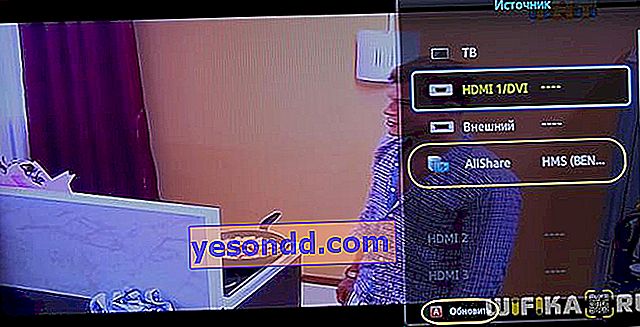
Monitor akan membuka semua fail yang ada pada masa ini untuk pemutaran yang terdapat pada pemacu kilat yang disambungkan ke TV, dan yang telah kami kongsi dari komputer atau penghala - anda boleh memilihnya dan menonton.
Fail muzik disusun ke dalam senarai mengikut tajuk, artis, tarikh rilis, dan sampul sampul (jika ada). Foto dipaparkan sebagai gambar kecil, dan fail video ditunjukkan dengan namanya. Anda memilih fail muzik, video atau foto dan tekan main.
Semua sumber akan dipaparkan pada tab Video - selain pemacu kilat, bahagian DLNA akan memaparkan sambungan yang tersedia ke pelayan media.

Kami pergi ke sana dan pilih "Katalog sumber Internet"
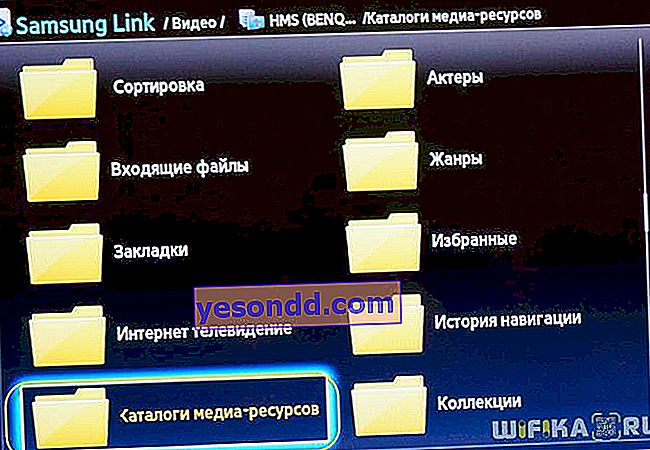
Berikut adalah folder yang sebelumnya diimbas dan ditambahkan ke direktori bersama. Kami pergi ke tempat di mana fail yang diperlukan berada dan jalankan.

Menyambungkan Telefon Android ke Pelayan DLNA Home
Pada masa ini, hanya sebilangan kecil telefon yang mempunyai sokongan DLNA. Semua telefon DLNA mempunyai WiFi terpasang, yang bermaksud anda dapat menghubungkannya dengan mudah ke penghala wayarles anda.
Untuk menonton video di telefon pintar dan tablet dengan sistem operasi Android, anda memerlukan aplikasi universal khas. Terdapat banyak, saya cadangkan menggunakan MediaHouse atau Bubble UPnP.

Anda boleh memuat turun program dengan memasukkan nama di aplikasi Google Play. Setelah memasangnya, masih perlu mengambil beberapa langkah mudah:
- Pilih sumber - komputer atau peranti lain dengan sokongan DLNA dan perisian pelayan media terpasang, dari mana anda akan menonton video
- Pilih penerima, iaitu PDA anda di Android
- Pilih video yang boleh dilihat
Selain versi mudah alih, program ini juga memiliki versi komputer, dengan mana Anda dapat berbagi file.
Seperti yang saya katakan, aplikasi ini universal, sesuai untuk semua peranti Android. Tetapi setiap pengeluar biasanya membuat sambungan untuk peranti mereka yang mempunyai sokongan DLNA - tablet, telefon, TV, dll. Jadi, Samsung mempunyai AllShare, LG mempunyai SmartShare, dll. Senarai lengkap program akan diberikan di bawah.

Saya sendiri menggunakan program MediaHouse - anda juga boleh mengambilnya dari Play Store. Persediaan DLNA tidak diperlukan sama sekali di sini. Jalankan program pelayan di komputer anda, dan ia akan segera muncul dalam senarai sambungan yang tersedia.
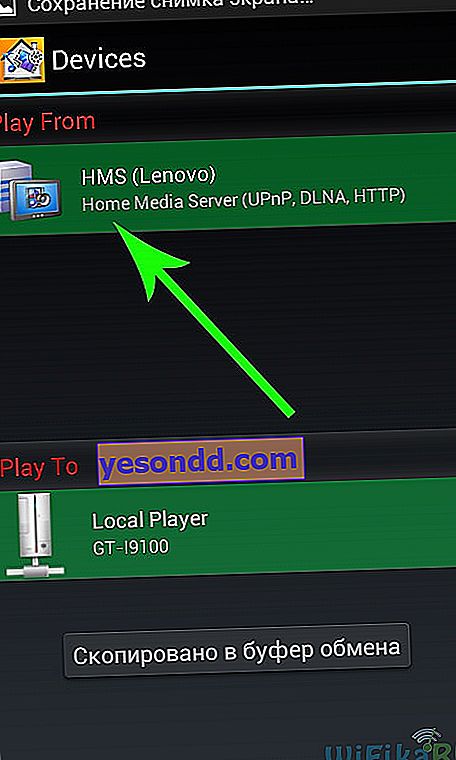
Kami mengklik pelayan kami, pilih "Browse" dan kemudian ada folder mengikut jenis fail yang kami perlukan.